Se corrigió el error de tiempo de ejecución R6025 en Visual C ++ (Skyrim Fallout) en Windows 11/10
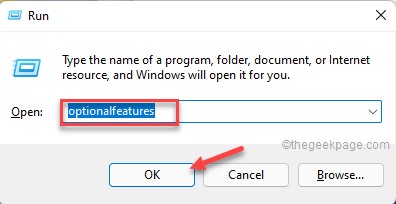
- 4546
- 233
- Norma Sedillo
Muchos software y juegos funcionan utilizando bibliotecas Visual C ++ y, a veces, es posible que se encuentre con el error de tiempo de ejecución R6025 mientras intenta abrir ese software y juegos. Estos juegos y software dependen de algunos marcos para funcionar sin problemas y, por lo tanto, si faltan alguno de los componentes de estos marcos, el juego o el software no se ejecutarán.
Este error ocurre principalmente en la plataforma de Windows y aparece cuando el juego o el software se comunica con una función virtual pura utilizando un contexto de llamadas incorrecto. Los mensajes de error dicen: "Error de tiempo de ejecución! Programa: C: \ Archivos de programa \ Nombre del programa R6025 - Llamada de función virtual pura."Este error ocurre cuando intenta ejecutar un programa y faltan ciertos archivos en un marco. También podría aparecer debido a un conflicto en la versión del programa.
Algunos de los errores que puede encontrar relacionados con este problema son: Skyrim Error de tiempo de ejecución R6025 que aparece mientras intenta jugar Skyrim, Error de tiempo de ejecución R6025 Fallout 4 mientras se lanza Fallout 4, error de tiempo de ejecución R6025 Llamada de función virtual pura mientras intenta jugar cualquier programa Basado en Visual C ++ y Microsoft Visual C ++ Error de tiempo de ejecución R6025.
Esta publicación hablará sobre algunos métodos que lo ayudan a corregir el error de tiempo de ejecución R6025 en Visual C ++ (Skyrim & Fallout) en su PC Windows 11/10.
Tabla de contenido
- Método 1: Ejecute un escaneo de verificador de archivos del sistema
- Método 2: Reparación de Microsoft Net Framework 3.5
- Método 3: Instale paquetes redistribuibles de Visual C ++ C ++
- Método 4: Windows de arranque limpio
- Método 5: Eliminar archivos basura y reinstalar el software
Método 1: Ejecute un escaneo de verificador de archivos del sistema
Si los archivos del sistema están dañados, esa podría ser una de las principales razones por las que puede encontrar el error de tiempo de ejecución R6025. Por lo tanto, ejecutar el escaneo del verificador de archivos del sistema puede ayudar a reparar los archivos rotos y posiblemente solucionar el problema. Siga las instrucciones a continuación para ejecutar el escaneo:
Paso 1: Ir a Comenzar, Haga clic derecho en él y seleccione Correr.
Paso 2: Esto abrirá el cuadro de comando Ejecutar.
En el campo de búsqueda, escriba CMD y presione el Ctrl + Shift + Enter teclas simultáneamente para iniciar la ventana del símbolo del sistema elevado.
Paso 3: En la ventana del símbolo del sistema (administrador), escriba el siguiente comando y presione enter:
sfc /escanno
El escaneo lleva un tiempo, así que espere hasta que termine el proceso.
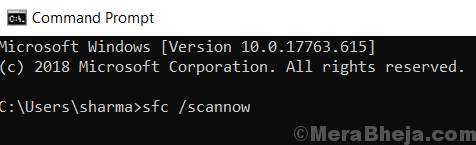
Una vez terminado de reparar los archivos, salga de la ventana del símbolo del sistema, reinicie su PC y el problema de error de tiempo de ejecución R6025 debe resolverse.
Método 2: Reparación de Microsoft Net Framework 3.5
Lo más probable es que el Microsoft Net Framework 3.5 La instalación está rota y, por lo tanto, debe repararse. Veamos cómo:
Paso 1: presione el Win + R teclas juntas en su teclado para abrir la ventana Ejecutar comando.
Paso 2: En la barra de búsqueda de comando Ejecutar, escriba características opcionales y presionar DE ACUERDO.
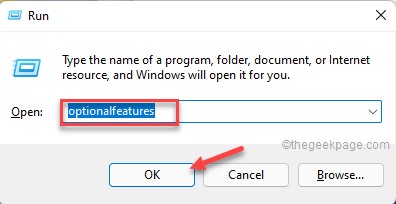
Paso 3: esto abrirá el cuadro de diálogo de Windows características.
Aquí, en la lista, desmarque el cuadro junto a Net Framework 3.Opción 5.
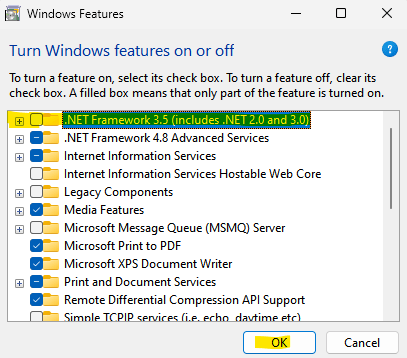
Prensa DE ACUERDO Para guardar los cambios.
Paso 4: Ahora, reinicie su PC y siga los pasos 1 y 2 para abrir la ventana de características de Windows nuevamente.
Ahora, vaya al marco neto 3.5 Opción nuevamente en la lista y marque todas las casillas.
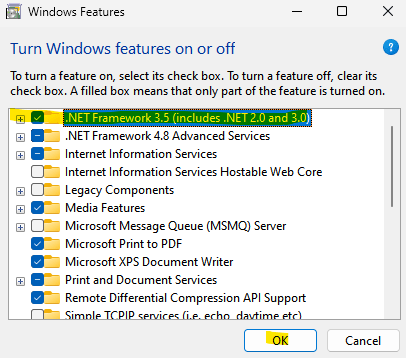
Presione el botón Aceptar para aplicar los cambios y salir.
Ahora, reinicie su PC y verifique si el error de tiempo de ejecución aún persiste.
Método 3: Instale paquetes redistribuibles de Visual C ++ C ++
Un software puede requerir que el paquete Visual C ++ Redistributable se ejecute sin problemas, sin embargo, a veces, a su PC puede faltar este paquete y los componentes de tiempo de ejecución que necesitan el software. Ahí es cuando puede encontrar el error de tiempo de ejecución R6025 en Visual C ++ (Skyrim & Fallout) en su PC Windows 11. Estos paquetes generalmente están preinstalados en su sistema de Windows, sin embargo, si faltan, siga las instrucciones a continuación para instalar manualmente el paquete:
*Nota - Antes de continuar con los pasos, verifique si su PC tiene una arquitectura de 32 bits o 64 bits. Una vez que haya asegurado la arquitectura del sistema, puede proceder a instalar el paquete redistribuible de Visual C ++ en su sistema.
Paso 1: haga clic en el siguiente enlace (enlace oficial de Microsoft para descargar paquetes redistribuibles de Visual C ++) para descargar e instalar el paquete redistribuible de Visual C ++ basado en la arquitectura de su sistema.
Descargue e instale el paquete redistribuible de Visual C ++ Redistributable
Paso 2: en la página de inicio, vaya a la sección Visual Studio 2015, 2017, 2019 y 2022 y haga clic en el enlace para descargar el archivo en función de la arquitectura de su sistema.
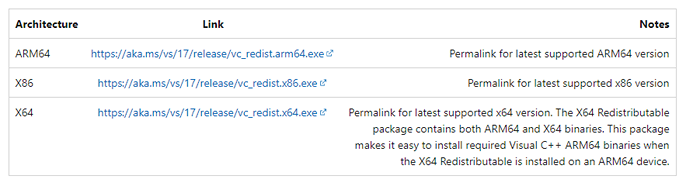
Paso 3: Una vez descargado, haga clic en el .archivo exe para comenzar la instalación.
En la ventana de configuración, marque la casilla junto a "Acepto los Términos y condiciones de la licencia" y haga clic en Instalar.
Ahora, espere hasta que se complete la instalación.
Una vez que termine el proceso de configuración, cierre la ventana de configuración, reinicie su PC e intente reproducir el programa de problemas para verificar si aún ve el error de tiempo de ejecución R6025.
Método 4: Windows de arranque limpio
El error de tiempo de ejecución también podría aparecer debido a un conflicto entre el antivirus en su PC y el software de mantenimiento del sistema. Para deshacerse de esto, sería prudente deshabilitar todos los servicios adicionales (no Microsoft) en su PC. En tal caso, puede optar por ejecutar un arranque limpio sin estos servicios y posiblemente solucionar el problema. Veamos cómo:
Paso 1: presione el Win + R teclas de acceso directo en su teclado para abrir la ventana Ejecutar comando.
Paso 2: En la barra de búsqueda de comando Ejecutar, escriba msconfig y presione Enter para abrir la configuración del sistema.
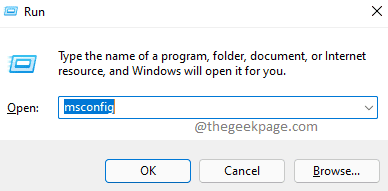
Paso 3: En la ventana de configuración del sistema, en la pestaña General, seleccione la opción de inicio selectivo.
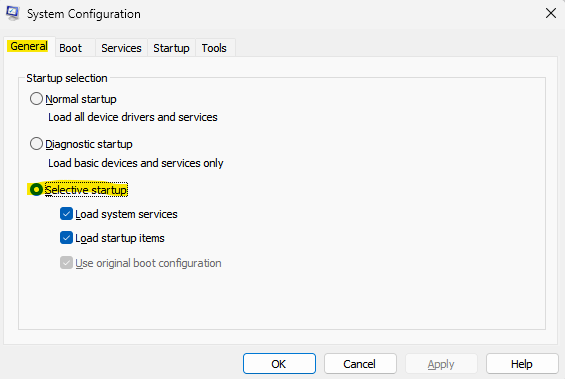
Paso 4: A continuación, vaya al Servicios pestaña y marque la casilla junto a Esconder todos los servicios de Microsoft opción hacia la parte inferior.
Además, presione el Desactivar todo Botón la parte inferior derecha.
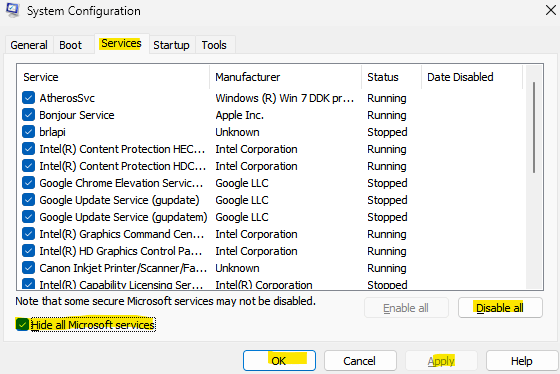
Esto detendrá todos los servicios.
Prensa Aplicar y luego DE ACUERDO Para guardar los cambios.
Paso 5: ahora verá un aviso.
Seleccionar Reanudar Para reiniciar su PC sin los servicios adicionales que se ejecutan.
Ahora, intente el programa con el que tenía problemas y el error de tiempo de ejecución debe solucionarse.
Método 5: Eliminar archivos basura y reinstalar el software
Podría ser posible que su sistema haya acumulado muchos archivos basura y eso puede estar causando el error de tiempo de ejecución mientras intenta ejecutar un programa basado en Visual C++. En este caso, puede intentar desinstalar el programa, eliminar los archivos de basura y luego volver a instalar el programa para verificar si O ayuda a solucionar el problema. Así es cómo:
Paso 1: vaya a comenzar, haga clic con el botón derecho y seleccione Correr Para iniciar el cuadro Ejecutar comando.
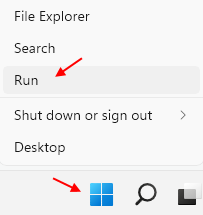
Paso 2: En el campo de búsqueda de comando Ejecutar, escriba appwiz.CPL y presionar DE ACUERDO Para abrir la ventana de programas y características en el panel de control.
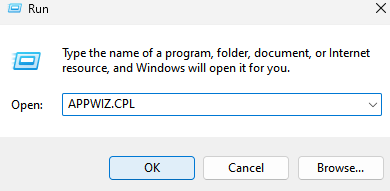
Paso 3: En la ventana de programas y características, vaya al lado derecho y vaya bajo la desinstalación o cambie una sección del programa, busque el programa con el que tiene problemas, desde la lista.
Haga clic derecho en él y seleccione Desinstalar.
Paso 4: A continuación, en el mensaje de confirmación, presione Sí para confirmar la acción.
Paso 5: Una vez que el programa esté desinstalado, presione las teclas Win + R simultáneamente en nuestro teclado para abrir la ejecución.
Paso 6: En la ventana Ejecutar comando, escriba CleanMgr en el cuadro de búsqueda y presione Enter para abrir la ventana de limpieza de disco.
Paso 7: En el cuadro de diálogo de selección de disco: seleccione la unidad que desea limpiar de las unidades desplegables a continuación.
Por lo general, es la unidad C.
Paso 8: abrirá otra ventana de limpieza de disco.
Aquí, debajo de la pestaña de limpieza de disco, marque todas las casillas en los archivos para eliminar el campo.
Presione Aceptar y haga clic en Eliminar en la solicitud de confirmación para confirmar la eliminación de los archivos de basura.
Una vez que haya limpiado todos los archivos basura, reinicie su PC y vuelva a instalar el programa. Al mismo tiempo, verifique las actualizaciones disponibles para el programa. Esto debería deshacerse del error de tiempo de ejecución R6025 en Visual C ++ (Skyrim & Fallout) en su PC Windows 11.
- « Fix logTransport2.EXE Error de aplicación en Adobe Acrobat Reader DC
- Se corrigió el servidor DNS no responde a Windows 11 »

